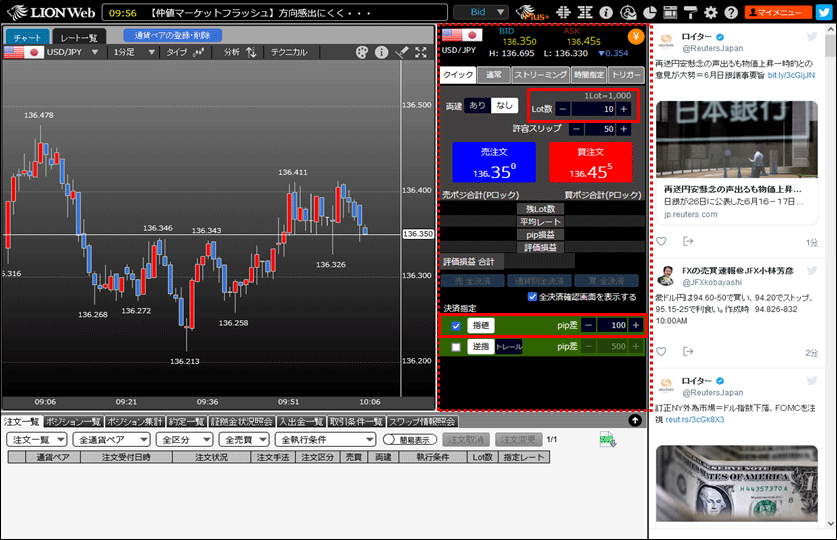取引数量や注文画面などの初期設定を変更したい
1. 取引数量や注文画面の初期値は、【設定】画面で設定することができます。
【設定】画面を開くには、取引画面右上の をクリックします。
をクリックします。
【設定】画面を開くには、取引画面右上の
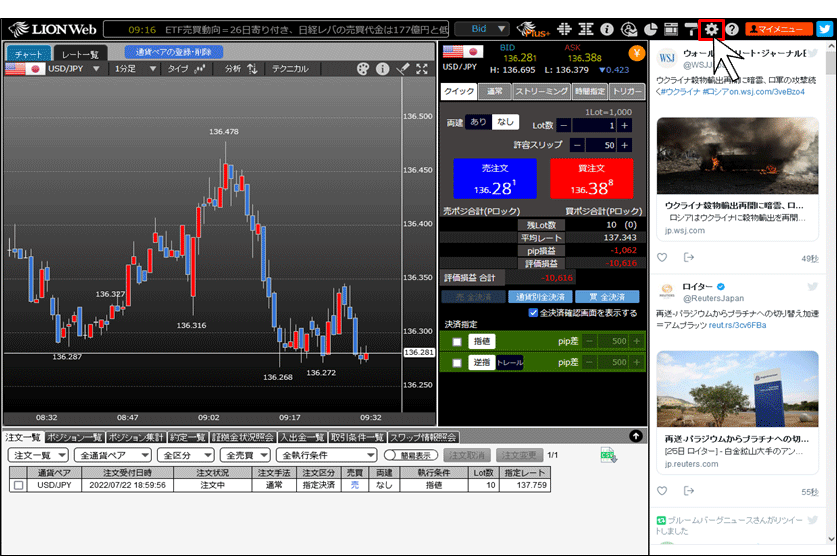
2. 【設定】画面が表示されます。
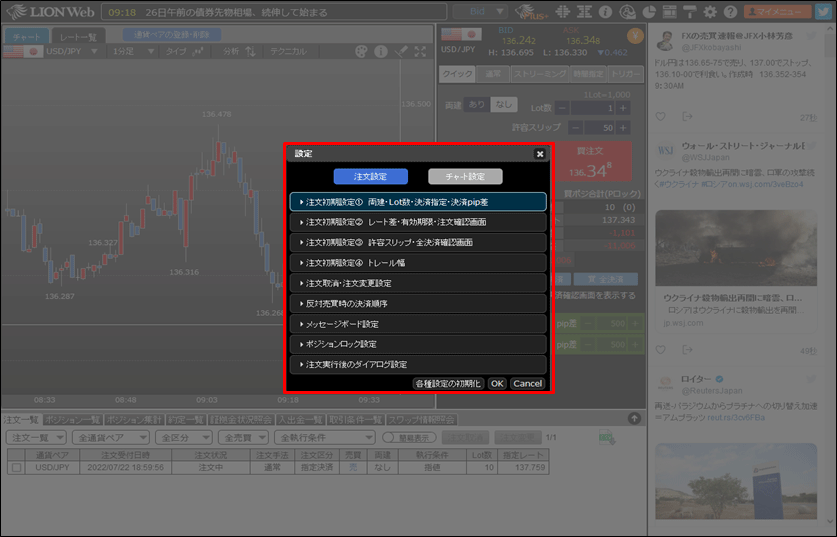
3. 注文初期値設定① 両建・Lot数・決済指定・決済pip差
【両建】では「あり」、「なし」の設定ができます。 両建の注意点はこちら
【Lot数】では注文画面の「Lot数」欄に表示される発注数量を設定できます。
【決済指定と決済pip差】ではIF-DONE、IF-OCO、時間指定、ストリーミング、クイック注文などで利用可能な決済pip差注文の設定ができます。
※「指値」、「逆指」の左側のチェックボックスに✔を入れると、時間指定注文、ストリーミング注文、クイック注文時などに
チェックを入れた決済pip差注文が有効になります。
※値幅の入力の単位はpipsです。
例)USD/JPY:50銭の場合…500pips、3銭の場合…30pips
例)EUR/USD:0.01000の場合…1000pips、0.00300の場合…300pips
【両建】では「あり」、「なし」の設定ができます。 両建の注意点はこちら
【Lot数】では注文画面の「Lot数」欄に表示される発注数量を設定できます。
【決済指定と決済pip差】ではIF-DONE、IF-OCO、時間指定、ストリーミング、クイック注文などで利用可能な決済pip差注文の設定ができます。
※「指値」、「逆指」の左側のチェックボックスに✔を入れると、時間指定注文、ストリーミング注文、クイック注文時などに
チェックを入れた決済pip差注文が有効になります。
※値幅の入力の単位はpipsです。
例)USD/JPY:50銭の場合…500pips、3銭の場合…30pips
例)EUR/USD:0.01000の場合…1000pips、0.00300の場合…300pips
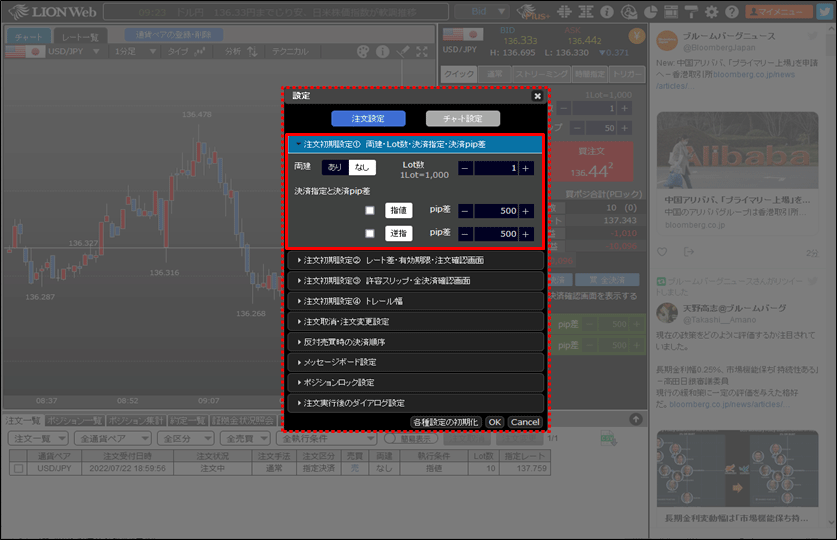
4. 注文初期設定② レート差・有効期限・注文確認画面
【レート・レート差】とは、指値や逆指値の注文時にレートを指定する際の補助機能です。
「レート」・・・注文の際に、任意のレートを入力して発注します。
「レート差」・・・注文時点の現在レートから、設定した値幅分離れたレートを自動的に計算して発注します。入力の単位はpipsです。
例)USD/JPY 買指値を発注する場合に注文時点の現在レート:110.415、レート差:100で発注すると、110.315買指値が発注されます。
【有効期限】は、注文の期限を「GTC(無期限)」・「当日」・「日付」・「日時」から選択できます。
【注文確認画面の表示】では、 注文時の確認画面の「表示」・「非表示」を設定できます。
【レート・レート差】とは、指値や逆指値の注文時にレートを指定する際の補助機能です。
「レート」・・・注文の際に、任意のレートを入力して発注します。
「レート差」・・・注文時点の現在レートから、設定した値幅分離れたレートを自動的に計算して発注します。入力の単位はpipsです。
例)USD/JPY 買指値を発注する場合に注文時点の現在レート:110.415、レート差:100で発注すると、110.315買指値が発注されます。
【有効期限】は、注文の期限を「GTC(無期限)」・「当日」・「日付」・「日時」から選択できます。
【注文確認画面の表示】では、 注文時の確認画面の「表示」・「非表示」を設定できます。
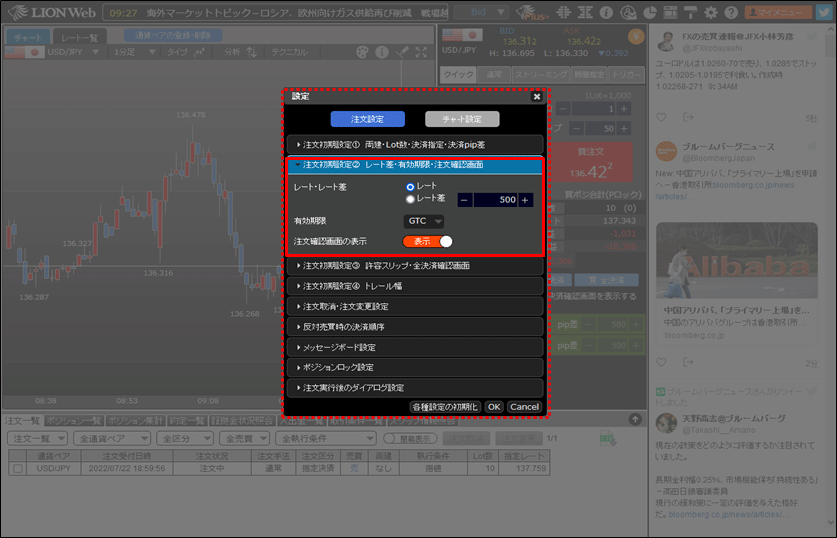
5. 注文初期設定③ 許容スリップ・全決済確認画面
【許容スリップ】では、ストリーミング注文、クイック注文で利用可能な「許容スリップ」の値を設定できます。入力の単位はpipsです。
クリックしたレートから不利な方向に変動した場合、いくらまでの変動なら約定させてもいいか(スリップ)を指定するものです。
※成行、逆指値注文では適用されませんのでご注意ください。
【全決済確認画面を表示する】では、クイック注文、決済画面、ポジションボードから利用可能な「通貨別全決済」、
「売 全決済」、「買 全決済」の確認画面の表示・非表示を設定できます。
チェックボックスからチェックを外すと、確認画面が表示されずに通貨別全決済のボタンをクリックするだけで決済注文が発注されます。
【許容スリップ】では、ストリーミング注文、クイック注文で利用可能な「許容スリップ」の値を設定できます。入力の単位はpipsです。
クリックしたレートから不利な方向に変動した場合、いくらまでの変動なら約定させてもいいか(スリップ)を指定するものです。
※成行、逆指値注文では適用されませんのでご注意ください。
【全決済確認画面を表示する】では、クイック注文、決済画面、ポジションボードから利用可能な「通貨別全決済」、
「売 全決済」、「買 全決済」の確認画面の表示・非表示を設定できます。
チェックボックスからチェックを外すと、確認画面が表示されずに通貨別全決済のボタンをクリックするだけで決済注文が発注されます。
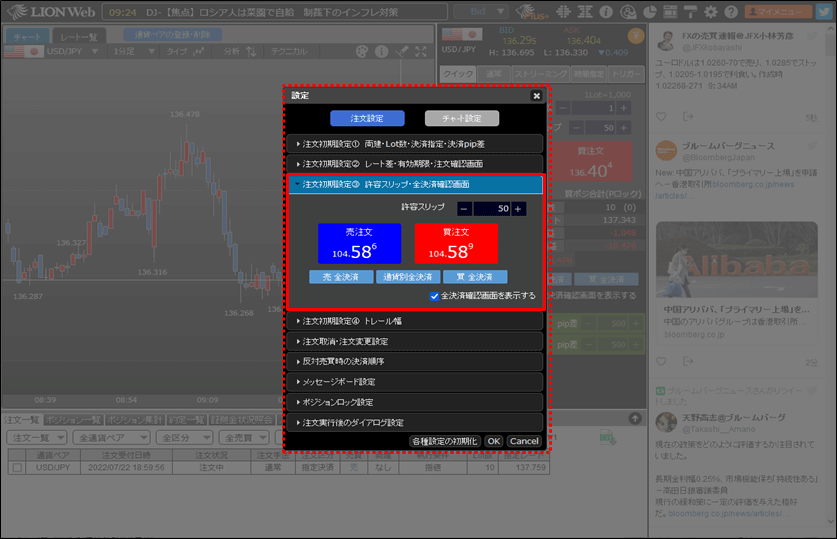
6. 注文初期設定④ トレール幅
【トレール幅】では、トレール注文時の値幅を設定できます。
※値幅の入力の単位はpipsです。
例)USD/JPY:50銭の場合…500pips、3銭の場合…30pips
例)EUR/USD:0.01000の場合…1000pips、0.00300の場合…300pips
【トレール幅】では、トレール注文時の値幅を設定できます。
※値幅の入力の単位はpipsです。
例)USD/JPY:50銭の場合…500pips、3銭の場合…30pips
例)EUR/USD:0.01000の場合…1000pips、0.00300の場合…300pips
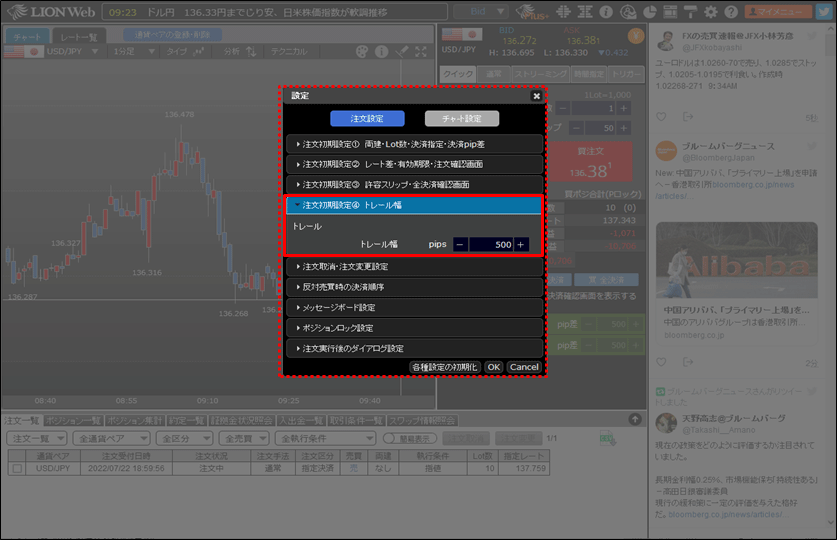
7. 注文取消・注文変更設定
【注文取消の注文確認画面の表示】では、注文一覧画面で注文取消ボタンをクリックした際の確認画面の「表示」、「非表示」を設定できます。
【注文変更の注文確認画面の表示】では、注文一覧画面で注文変更ボタンをクリックした際の確認画面の「表示」、「非表示」を設定できます。
※どちらも、「非表示」に設定した場合は確認画面が表示されず、ボタンをクリックした時点で取消・変更が行われます。
【注文取消の注文確認画面の表示】では、注文一覧画面で注文取消ボタンをクリックした際の確認画面の「表示」、「非表示」を設定できます。
【注文変更の注文確認画面の表示】では、注文一覧画面で注文変更ボタンをクリックした際の確認画面の「表示」、「非表示」を設定できます。
※どちらも、「非表示」に設定した場合は確認画面が表示されず、ボタンをクリックした時点で取消・変更が行われます。
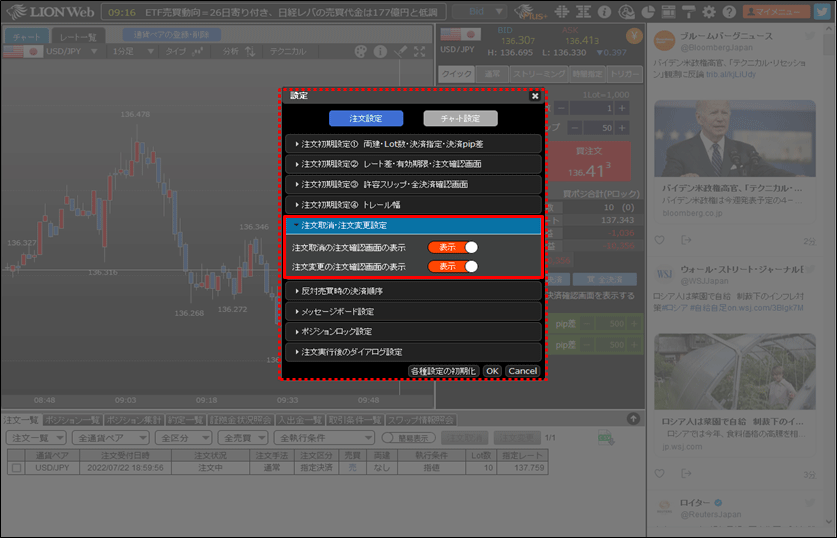
8. 反対売買時の決済順序
【反対売買時の決済順序①】では、同一通貨ペアのポジションが複数ある場合に両建なしで反対売買を行った際、
保有ポジションを決済する順番が設定できます。
「約定日時の古い順(FIFO)」・・・約定日時の古いポジションから順番に決済されます。
「約定日時の新しい順(LIFO)」・・・約定日時の新しいポジションから順番に決済されます。
「評価損益の少ない順」・・・利益が少ない(損失が多い)ポジションから順番に決済されます。
「評価損益の多い順」・・・利益が多い(損失が少ない)ポジションから順番に決済されます。
【反対売買時の決済順序②】では、上記の場合に決済注文が発注されているポジションが決済対象となったときに
そのポジションの決済を「後回しする」、「後回ししない」を設定できます。
【反対売買時の決済順序①】および【反対売買時の決済順序②】の詳細はこちらをご参照ください。
【反対売買時の決済順序①】では、同一通貨ペアのポジションが複数ある場合に両建なしで反対売買を行った際、
保有ポジションを決済する順番が設定できます。
「約定日時の古い順(FIFO)」・・・約定日時の古いポジションから順番に決済されます。
「約定日時の新しい順(LIFO)」・・・約定日時の新しいポジションから順番に決済されます。
「評価損益の少ない順」・・・利益が少ない(損失が多い)ポジションから順番に決済されます。
「評価損益の多い順」・・・利益が多い(損失が少ない)ポジションから順番に決済されます。
【反対売買時の決済順序②】では、上記の場合に決済注文が発注されているポジションが決済対象となったときに
そのポジションの決済を「後回しする」、「後回ししない」を設定できます。
【反対売買時の決済順序①】および【反対売買時の決済順序②】の詳細はこちらをご参照ください。
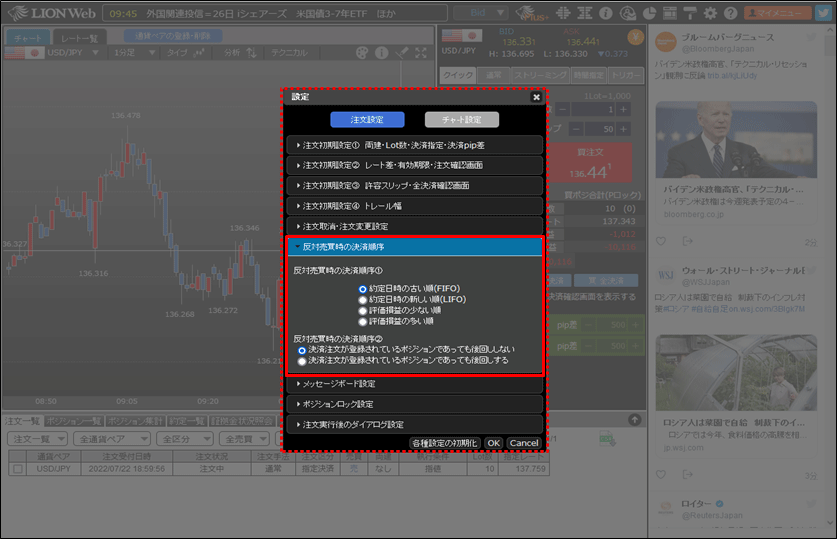
9. メッセージボード設定
【注文・約定受付メッセージの表示】では、注文の発注後および約定時に表示されるメッセージの「表示」、「非表示」が設定できます。
【注文・約定受付メッセージの表示】では、注文の発注後および約定時に表示されるメッセージの「表示」、「非表示」が設定できます。
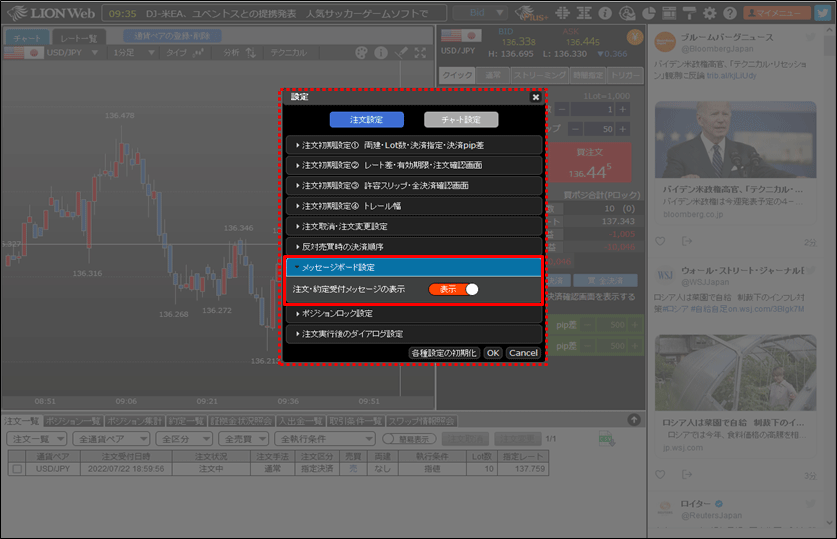
10. ポジションロック設定
【ポジションロック設定】では、保有中のポジションを誤って成行や全決済などで決済しないように
ポジションを指定してロックをかける機能について「利用する」、「利用しない」が設定できます。
ポジションロック機能の使用方法はこちらをご参照ください。
【ポジションロック設定】では、保有中のポジションを誤って成行や全決済などで決済しないように
ポジションを指定してロックをかける機能について「利用する」、「利用しない」が設定できます。
ポジションロック機能の使用方法はこちらをご参照ください。
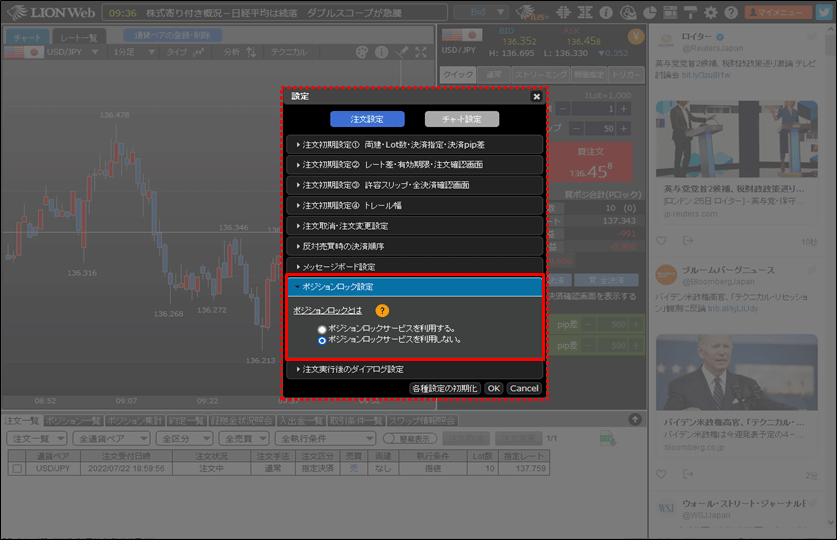
11. 注文実行後のダイアログ設定
【新規注文の終了後に注文ダイアログを閉じる】は、チェックを外すと新規注文発注後に注文画面が閉じずに残り、
注文画面を開きなおさずに続けて注文を発注することができます。
【新規注文の終了後に注文ダイアログを閉じる】は、チェックを外すと新規注文発注後に注文画面が閉じずに残り、
注文画面を開きなおさずに続けて注文を発注することができます。
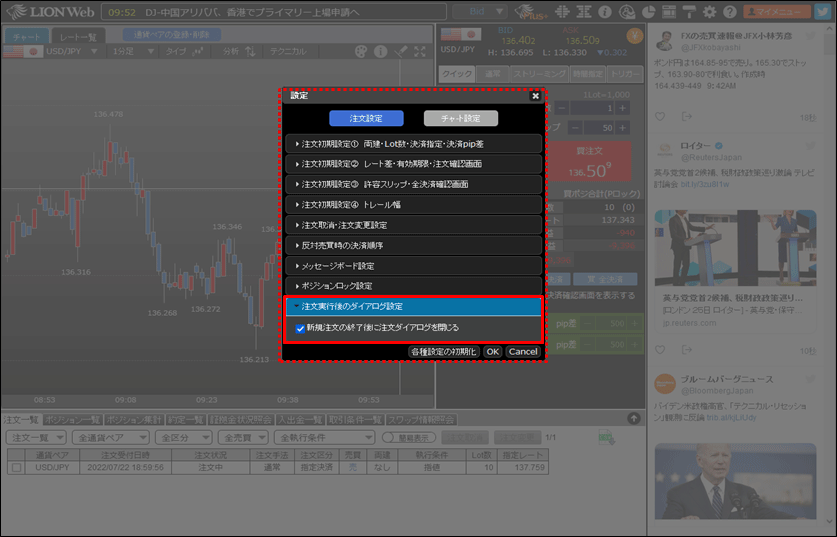
12. ここで、実際に設定してみましょう。
例えば、注文初期設定①の【Lot数】を「1」から「10」に、【決済指定と決済pip差】で「指値」にチェックを入れ値幅を「100」に設定しました。
画面下部にある【OK】ボタンをクリックすると、設定が反映されます。
例えば、注文初期設定①の【Lot数】を「1」から「10」に、【決済指定と決済pip差】で「指値」にチェックを入れ値幅を「100」に設定しました。
画面下部にある【OK】ボタンをクリックすると、設定が反映されます。
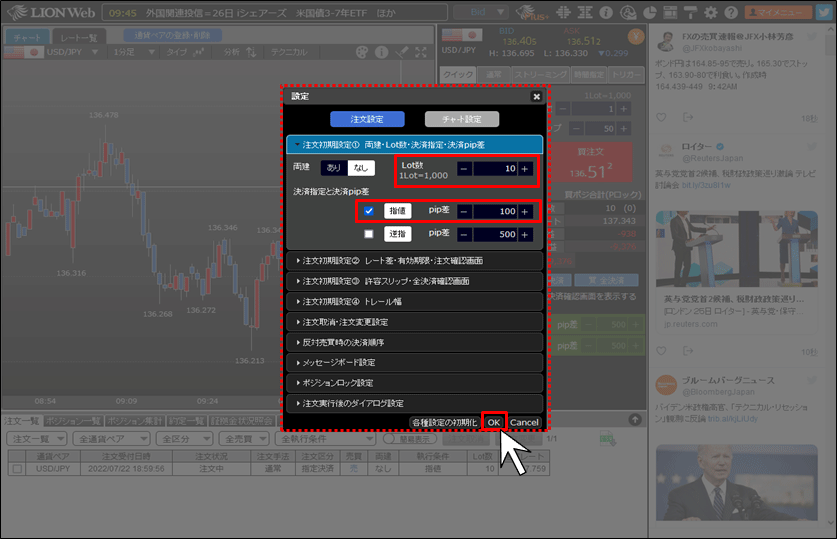
13. 注文画面の【Lot数】は毎回「10」と表示され、【決済指定】がある注文画面では「指値」が設定した値幅で有効になります。